- Поновно покретање Виндовс 10 уређаја требало би да буде интуитиван задатак. Међутим, из одређених разлога овај процес може наићи на неке проблеме.
- Наравно, када се поновно покретање система Виндовс 10 замрзне, потребна су примена наменских решења за решавање проблема.
- Погледајте наш Виндовс 10 Хуб за комплетна упутства, вести и исправке о Виндовс 10.
- Погледајте наш одељак „Исправке“ да бисте пронашли корисне водиче од поузданих техничких стручњака.
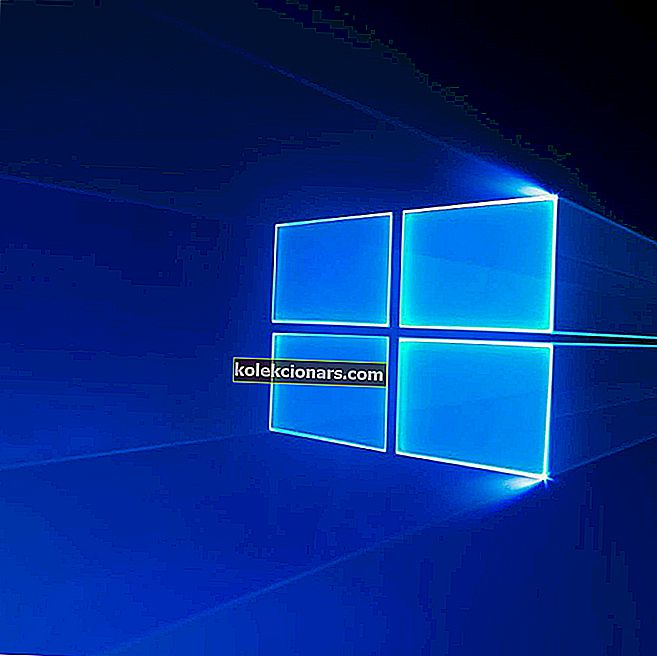
Понекад се у процесу поновног покретања рачунара са Виндовс 10 могу појавити проблеми попут успореног покретања или што је најгоре, замрзавања. Дакле, рачунар ће заглавити у секвенци поновног покретања на дужи временски период.
У неким ситуацијама поновно покретање се завршава након неколико минута, док у другим поступак може трајати сатима.
Да бисмо вам помогли да се позабавите овим проблемом, припремили смо листу најприменљивијих решења. Ако вам је тешко да решите проблем при руци, проверите их у наставку.
Како могу да поправим Виндовс 10 ако се заглави приликом поновног покретања?
1. Поново покрените без повезивања периферних уређаја

- Притисните Виндовс тастер + Кс и одаберите Девице Манагер (Управљач уређајима) .
- Изаберите категорију да бисте видели имена уређаја, а затим кликните десним тастером миша на онај који желите да ажурирате.
- Изаберите Ажурирај управљачки програм .
- Такође можете да изаберете Деинсталирај да бисте накнадно поново инсталирали управљачке програме.
- Поново покрените свој рачунар.
Можда је у питању сукоб са возачем. Рачунар треба да користи само тастатуру и миш.
Д реке које припадају различитом хардверу могу ући у конфликтно стање и то може проузроковати проблем замрзавања поновног покретања.
Искључите све периферне уређаје, као што су: спољни чврсти диск, додатни ССД, телефон итд., И покушајте поново да поново покренете рачунар. Ако сада све функционише добро, поново повежите периферне уређаје.
Такође, ажурирајте управљачке програме за ове хардверске компоненте и све управљачке програме који су тренутно приказани у Менаџеру уређаја.
На овај начин можете отклонити све могуће кварове повезане са поступком поновног покретања.

Имајте на уму да је ажурирање управљачких програма напредна процедура. Ако нисте пажљиви, можете оштетити систем преузимањем погрешних верзија управљачких програма.
Препоручујемо вам да преузмете ДриверФик (100% сигуран и тестиран од нас) да бисте то урадили аутоматски. Овај сјајни програм тражи нове управљачке програме за ваш хардвер и преузима исправке за вас.
Скенира ваш систем и наводи све постојеће и можда недостајуће управљачке програме. Алат такође открива да ли већ постоји нова верзија за тренутне записе. Ако је потребно, они се могу ажурирати директно путем овог програма.

ДриверФик
Редовно ажурирајте управљачке програме како би систем правилно радио са софтвером ДриверФик. Бесплатно суђење Посетите веб локацију2. Присилно искључите систем Виндовс 10

Поновно покретање може запети из бројних разлога. Међутим, у већини ситуација проблем се може аутоматски решити ако се покрене ново поновно покретање.
Али прво, рачунар треба искључити да би се поново покренуо поступак поновног покретања.
Сада се то може учинити лако, пратећи интуитивно решење: само притисните и држите дугме за напајање најмање 6 секунди - или онолико колико је потребно да се рачунар искључи.
3. Завршите процесе који не реагују

- На екрану за учитавање оперативног система Виндовс 10 притисните Цтрл + Алт + Дел да бисте отворили Таск Манагер.
- Изаберите Завршни задатак за сваки процес који није од виталног значаја за покретање.
- Затворите Таск Манагер.
Разлог зашто поновно покретање траје заувек може бити неодговарајући процес који се покреће у позадини.
На пример, систем Виндовс покушава да примени нову исправку, али нешто престаје да ради исправно током поступка поновног покретања.
Ако је проблем присутан јер се ажурирање не може применити, можете поново покренути операцију ажурирања на овај начин:
- Притисните Виндовс + Р да бисте отворили Рун .
- Тип цмд , а затим притисните Цтрл + Схифт + Ентер да отвори администратора Командна линија .
- Укуцајте нет стоп вуаусерв и притисните Ентер.
- Унесите наредбе и притисните Ентер након сваке од њих:
cd %systemroot%ren SoftwareDistribution SD.oldnet start wuauserv - Процес ажурирања ће се поново покренути.
Не можете да приступите командној линији као администратор? Погледајте детаљније овај водич.
4. Покрените Виндовс 10 алатку за решавање проблема

- Притисните тастер Виндовс + Р и уђите у контролну таблу.
- Кликните на Виев би у десном углу и одаберите Ларге ицонс.
- Изаберите Решавање проблема.
- Идите у лево окно и кликните Прикажи све.
- Кликните на Одржавање система .
- Изаберите Аутоматски примени поправке .
- Слиједите остале упуте на екрану.
- Поново покрените свој рачунар.
Ако имате проблема са отварањем контролне табле, то можете лако решити пратећи наш детаљни водич.
Горе наведени методи требало би да реше проблеме са поновним покретањем система Виндовс 10. Ако знате друга решења за решавање проблема која би могла да реше овај проблем, поделите их са нашим читаоцима у доњем пољу за коментаре.
Напомена уредника: Овај пост је првобитно објављен у априлу 2019. године и од тада је обновљен и ажуриран у септембру 2020. године ради свежине, тачности и свеобухватности.


